U isticmaal Adeegayaasha DNS kaduwan ee Daaqadaha Si aad u hesho Internet Dhakhso leh
Isticmaalayaal badan oo kombuyuutar ah oo qaba cabashooyin ku saabsan xawaaraha Internetka(Internet) ee ISP-gooda , hal arrin oo laga yaabo in aanay ka fiirsan ayaa ah tayada server-kooda DNS ee ISP . DNS waxay u taagan tahay Domain Name Servers , waana waxa biraawsarkaaga webka uu isticmaalo si uu u badalo ciwaanka webka aad ku qorto URL bar browserka oo u rogo ciwaanka IP-ga ee mareegahaas.
Tusaale ahaan, haddii aan rabo inaan booqdo ESPN.com si aan u arko buundooyinka kubbadda koleyga ee maanta, waxaan ku qori doonaa espn.com biraawsarkayga webka. Waxaad ogaan doontaa in ciwaanka uu isu bedelayo espn.go.com, oo ugu dambeyntii degelka uu buuxsamo. Si kastaba ha ahaatee, waxaad sidoo kale geli kartaa espn.com adigoo ku qoraya 68.71.216.176 gudaha bar URL . Dabcan, espn.com aad ayey uga fudud tahay in la xasuusto 68.71.216.176 (ka fikir inaad xasuusato cinwaanka IP-ga daraasiin shabakado ah oo aad booqato), markaa server-yada DNS ayaa la isticmaalaa. Mar kasta oo qof ku qoro ciwaanka mareegaha, browserku waxa uu hubinayaa server-ka DNS si uu u helo ciwaanka dhabta ah ee IP-ga (kaas oo ka qarsoon isticmaalaha), oo u isticmaala si uu u galo mareegaha.
Inta badan, marka shabakadaha ama internetka(Internet) laftiisa ay ku jiraan "weerar" waxa dhab ahaantii dhacaya waa in server-yada DNS lagu duqeeyo malaayiin codsiyo ah, si ay u gaabiyaan gurguurashada. " Internetka(Internet) " wali waa jiraa, oo haddii aad taqaanid cinwaanka IP-ga ee degelka aad rabto inaad booqato, waad awoodi kartaa, laakiin la'aanteed server-yada DNS si dhakhso ah ugu beddelo espn.com 68.71.216.176 ma awoodid.

Qaar ka mid ah Bixiyeyaasha Adeegga Internetka(Internet Service Providers) ma haystaan server-yada DNS ee ugu weyn adduunka , markaa waxaa laga yaabaa inaad rabto inaad isticmaasho wax sida OpenDNS , ama Google Public DNS , si aad u hesho waxqabad wanaagsan. Tani waxay kaa caawin doontaa in la dedejiyo rarista boggaga internetka, maaha in aad internetka(Internet) ka dhigto mid degdeg ah, laakiin adiga oo rajeynaya inaad dedejiso wakhtiga jawaabta DNS . Tani, iyaduna, waxay u oggolaanaysaa biraawsarkaaga inuu si dhakhso leh u bilaabo rarista bogga shabakadda.
Waa kan sida taas loogu sameeyo Windows.
Marka hore, fur Control Panel adigoo gujinaya Start orb ee ku yaala geeska hoose ee gacanta bidix ee shaashadda, ka dibna ka dooro Control Panel ka dhinaca midig ee Start Menu .

Marka xigta, dhagsii qaybta Shabakadda(Network) iyo Internetka(Internet) .
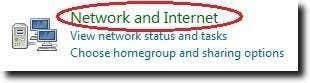
Marka ay soo baxdo, dhagsii Network and Sharing Center .

Laga soo bilaabo dhinaca bidix, dhagsii Beddel(Change) adabtarada, kaas oo ku tusi doona liiska dhammaan adaabiyeyaasha shabakadaha ( Ethernet , WiFi , Bluetooth ), oo aad ku rakibtay kumbuyuutarkaaga.

Si kasta oo aad rabto inaad bedesho (waxaa laga yaabaa inaad rabto inaad sameyso labadaba Ethernet iyo WiFi , tusaale ahaan, xitaa haddii aad inta badan isticmaasho midba midka kale), midig-guji oo dooro Properties menu-ka hoos u dhaca.

Hadda, guji nooca Internet Protocol Version 4 ( TCP/IPv4 ) ee liiska, ka dibna dhagsii badhanka Guryaha(Properties) .

Sanduuqa raadiyaha ee aan rabno inaan ku doorano daaqada cusub waa ikhtiyaarka aan ku isticmaalno cinwaannada server-ka DNS ee soo socda (hoos ku yaal si toos ah u (DNS)Hel(Obtain DNS) ciwaanka DNS).

Hadda, waxaa jira fursado badan oo la heli karo. Sida ku xusan, OpenDNS waa bilaash, sida Google Public DNS . Haddii aad rabto OpenDNS , waxaa jira laba server: 208.67.222.222 iyo 208.67.220.220 (waxaad isticmaali kartaa labadaba ama labadaba). Google Public DNS waxay u isticmaashaa 8.8.8.8 iyo 8.8.4.4 sidii server-keeda DNS . Waxaa jira servero kale oo bilaash ah oo DNS ah, dabcan (kaliya isticmaal Google si aad u raadiso iyaga), laakiin OpenDNS iyo Google Public DNS ayaa ka mid ah heerarka.
Marka aad dhammayso, si fudud dhagsii Validate Settings On Exit(Validate Settings Upon Exit) checkbox (haddii aad rabto), kadibna badhanka OK, oo aad dhammaysay.

Hadda, ma jirto wax dammaanad qaad ah in Google Public DNS ama OpenDNS ay ka dhaqso badnaan doonaan adeegayaasha (OpenDNS)DNS ee ISP-gaaga . Si loo hubiyo tan, betka ugu fiican waa barnaamij sida Imtixaanka Waxqabadka DNS(DNS Performance Test) (la heli karo halkan(here) ) ama Namebench (oo ku yaal halkan(here) ). Dabcan, tijaabada hal mar ah ayaa laga yaabaa inay muujiso natiijooyin ka duwan wixii aad la kulantay isticmaalka nolosha dhabta ah, markaa khibradahaaga iyo dareenkaaga ayaa ku siin kara natiijo ka duwan. Iyadoo aan loo eegin(Regardless) , haddii aad go'aansato inaad tijaabiso server-ka DNS cusub , hadda waxaad taqaanaa tillaabooyinka aad qaadi karto si aad taas u dhaqaajiso.
Related posts
Sida Loo Helo Internet Degdeg Ah Adoon Bixin Lacag
Isticmaal Netstat si aad u aragto Dekadaha Dhageysiga iyo PID gudaha Windows
Sida Loo Sameeyo & Isticmaalka Sanduuqa Sanduuqa Browser ee Daaqadaha
Isticmaal Kormeeraha Isku-kalsoonida si aad u hubiso Dejinta Windows
Sida loo nadiifiyo kaydka DNS ee Windows, Mac, Android iyo iOS
Sida Loogu Qasbo Cusboonaysiinta Siyaasadda Kooxda ee Windows 2000, XP, Vista, 8 iyo 10
5 Utilities for Beddelka DNS Servers gudaha Windows dib loo eegay
Sida loo Uninstall BlueStacks on Windows iyo Mac
Sida loo Hagaajiyo Joogsiga:0x000000F4 Qaladka Shaashada Buluuga ah ee Windows
Sida loo sahlo oo loo isticmaalo Habka horumariyaha ee Discord
Isku dar labada qaybood ee Windows 7/8/10
Sida Loo Yareeyo Isticmaalka Sare ee Windows Explorer ee Isticmaalka CPU
Sida Loo Ilaaliyo PC-gaaga Daaqadaha Adigoon taaban Jiirka
Sida loo isticmaalo amarka Taskkill gudaha Windows 10/11
Uninstall iyo reinstall IE gudaha Windows 7
Sida loo helo oo loo isticmaalo Emojis-ka Discord
3 siyaabood oo lagu bedeli karo goobaha DNS gudaha Windows 10
Sida loo abuuro, loo habeeyo oo loo isticmaalo isku xidhka VPN gudaha Windows 8 & 8.1
U adeegso Server-ka gaarka ah ee DNS Seerarka gacanta ee iOS oo wata DNS Override
Hagaaji Shabakad Aan La aqoonsan & Intarneet La'aan Gudaha Daaqadaha
